テストを設定する
目次
Aidemy Business/GXで提供できるテストについて
Aidemy Business/GXで実施できるテストは下記です。
■Aidemy Business
・カリキュラム理解度チェックテスト
■Aidemy GX
・カリキュラム理解度チェックテスト
カリキュラム理解度チェックテスト
受講者に付与したカリキュラムの内容から問題を出題するテストで、各コースの問題プールから問題数を選んでオリジナルテストを作成いただくものになります。(一部、問題プールがないコースもございます)
①も②もテスト問題は全て四肢択一形式で出題されます。
■カリキュラム理解度チェックテストの作成方法
「テスト>テスト設定」の画面上部にある「テスト新規作成」をクリックし、テスト名とテストの説明(任意)をご記入ください。
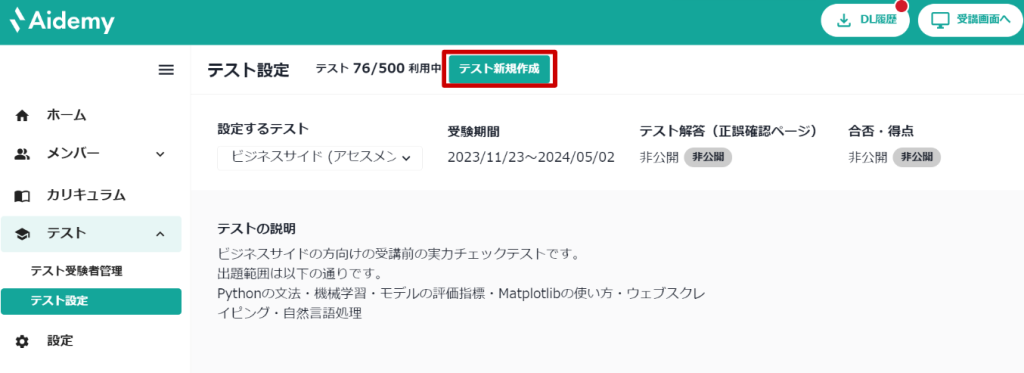
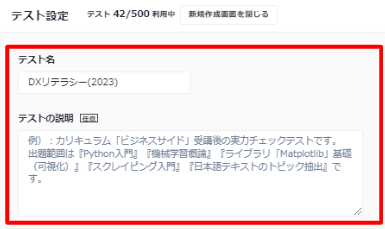
ベースにするカリキュラムのプルダウンよりテストを作成するカリキュラムを選択し、出題問題数を選択してください。
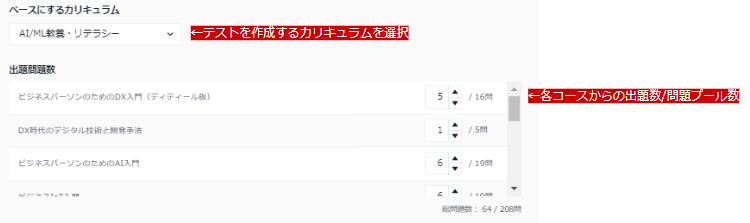
制限時間、合格ライン、テスト期間、各種公開設定を選択し「テストを作成する」をクリックでテストが完成します。
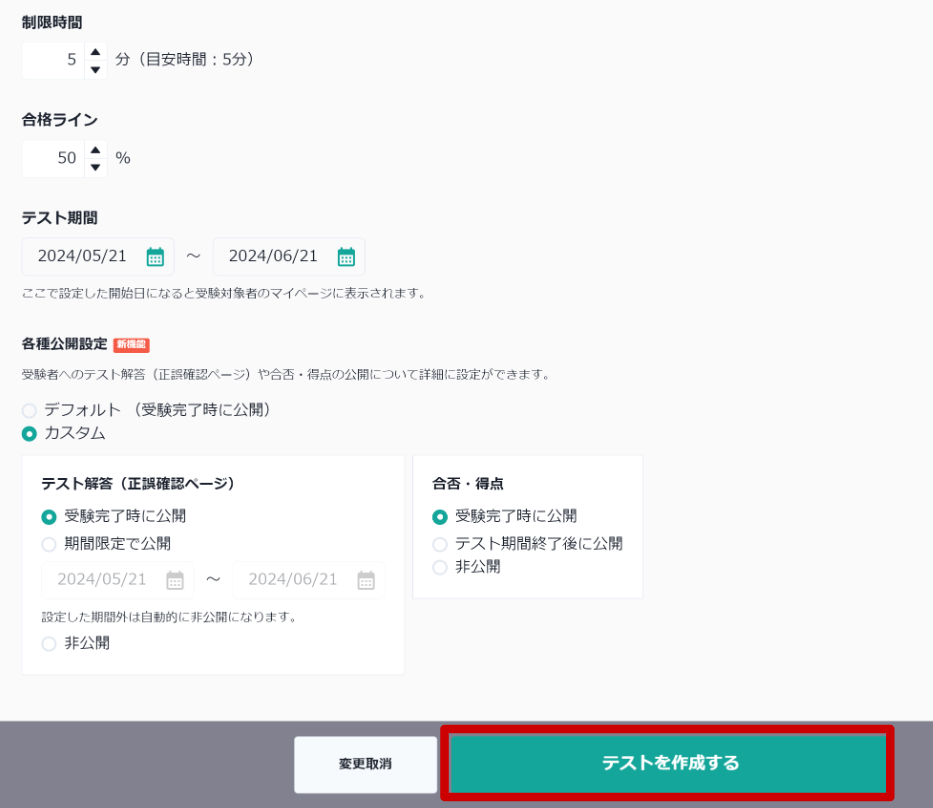
制限時間は初期設定の場合1問1分半程度で計算されます。
カリキュラム理解度チェックテストはライセンス付与期間中のみ受験できます。
テスト対象の設定方法
「テスト>テスト受験者管理」の画面より「受験者を設定するテスト」のプルダウンから受験するテストを選択してください。
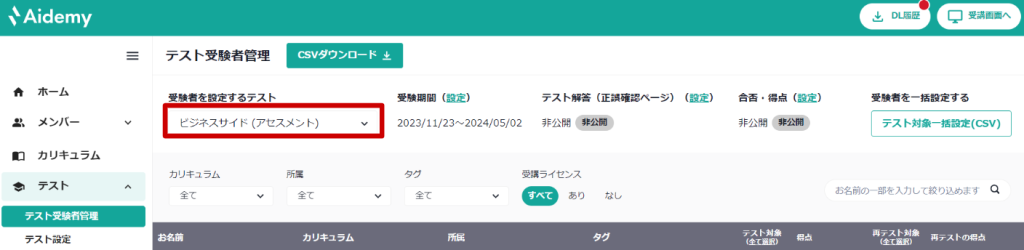
テスト対象にしたいメンバーの「テスト対象」のチェックボックスをクリックし「確定する」をクリックすると設定が完了します。
(メンバーの表示順は、お名前の昇順で表示されます)
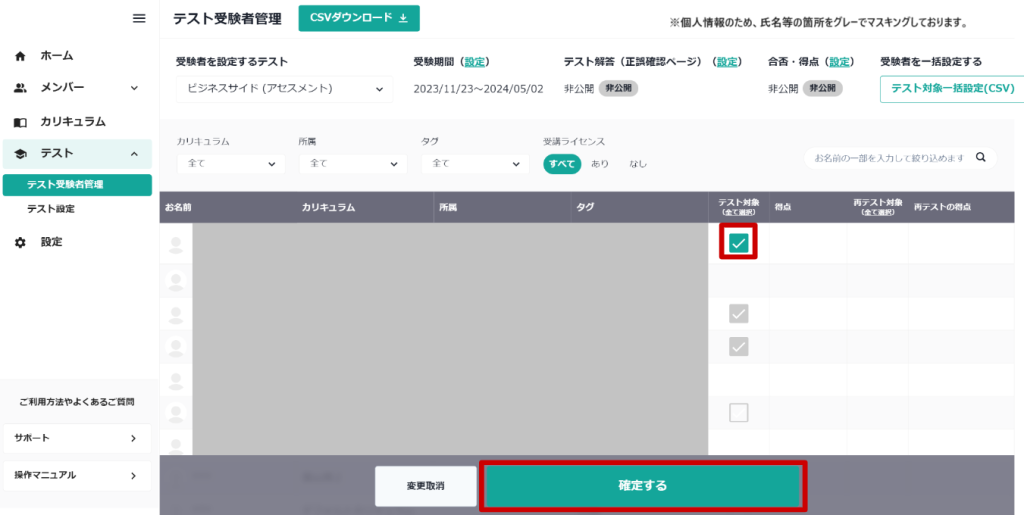
テスト受験後は得点欄に特典が表示され、再テスト対象の欄にチェック欄が出現します。再テスト設定の際も同様にチェックボックスをクリックください。
テスト対象はCSVで一括設定することもできます。ページ上部の「受験者を一括設定する」をクリックするとポップアップでCSVのテンプレート並びにアップロード画面が表示されます。

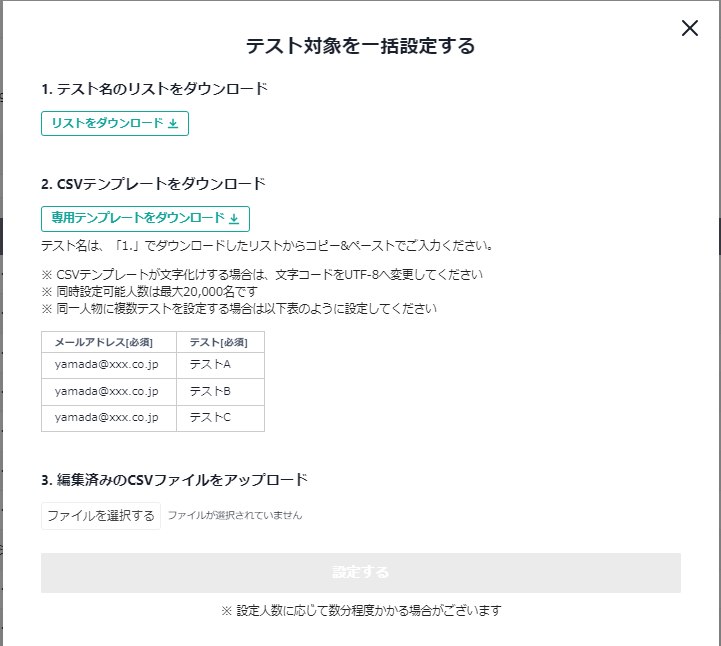
■テスト受験結果の公開設定
「テスト>テスト設定」画面下部にある「各種公開設定」でカスタムをクリックしていただくと、受験者への①テスト解答(正誤確認ページ)②合否・得点の公開条件を詳細に設定できます。
※初期値は「デフォルト(受験完了時に公開)」となっております。
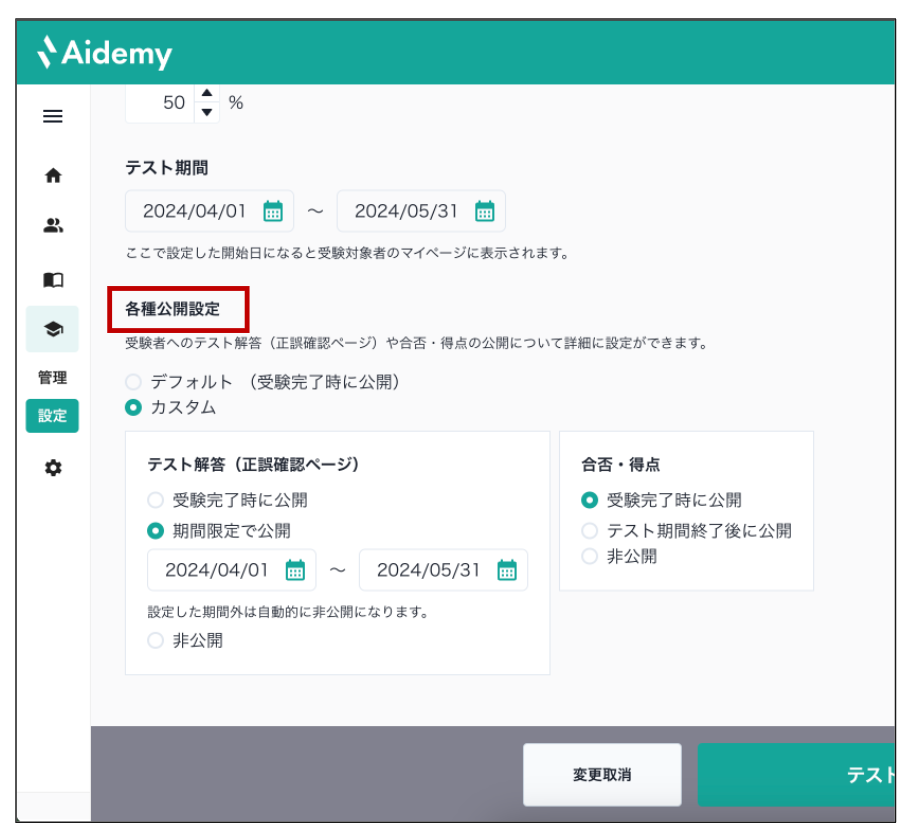
■テスト解答(正誤確認ページ)の公開設定
受講者にテスト解答 (正誤確認ページ) が公開されるタイミングを設定できます。
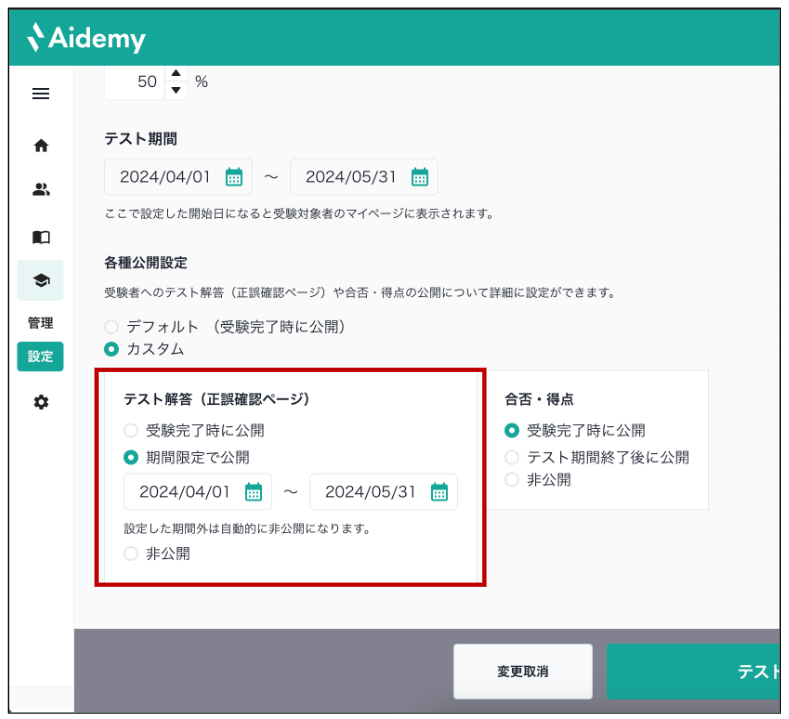
設定項目は以下の通りです。
- 受験完了時に公開:受講者がテストを完了すると解答が公開されます
- 期間限定で公開:指定した期間中のみ解答が公開されます
- 非公開:受講者に解答は公開されません
※「期間限定で公開」は指定した期間を過ぎると自動的に非公開になります。
■合否・得点の公開設定
受講者に合否・得点が公開されるタイミングを設定できます。
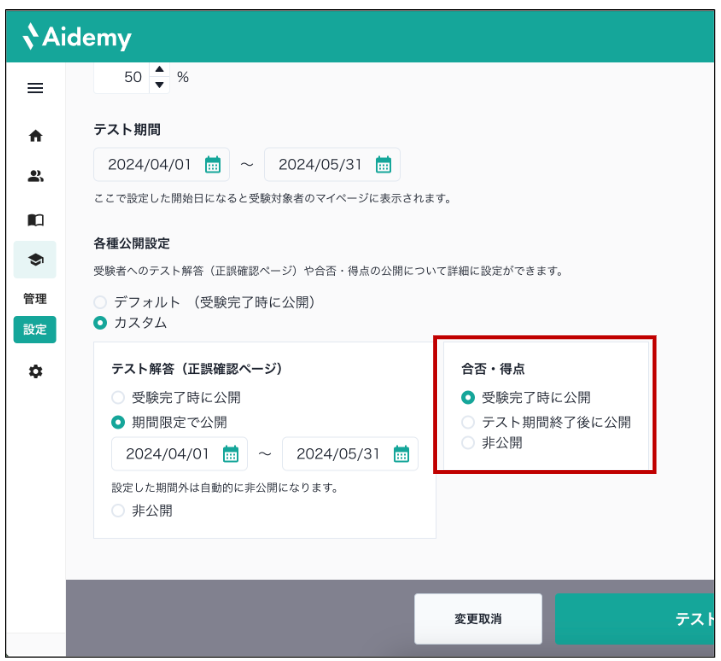
設定項目は以下の通りです。
- 受験完了時に公開:受講者がテストを完了すると合否・得点が公開されます
- テスト期間終了後に公開:設定したテスト期間が終了した後で合否・得点が公開されます
- 非公開:受講者に合否・得点は公開されません
テスト受験結果を確認する
テスト受験結果の詳細を確認する際は「受験者を設定するテスト」で結果を確認したいテストを選択し「CSVダウンロード」をクリックしてください。

なお、ダウンロード処理が終わると、画面閲覧中の場合は自動でダウンロードされます。
画面から離脱されている場合は、再訪時に画面上部「DL履歴」ボタンに赤いバッジが付きます。これをクリックすると、該当のCSVをダウンロードできます。
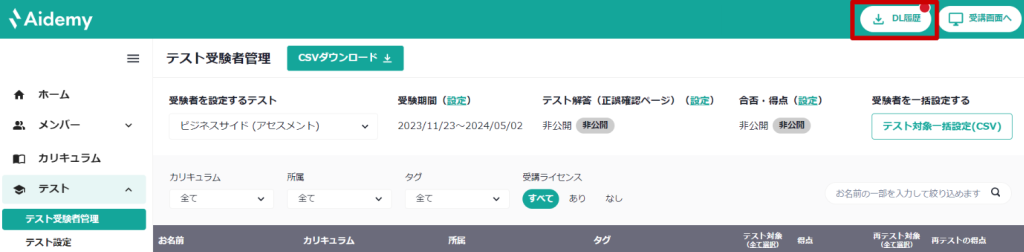
はじめて利用される方関連
よくある質問
